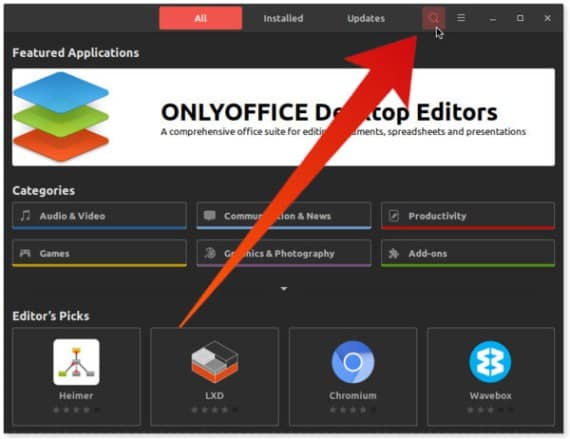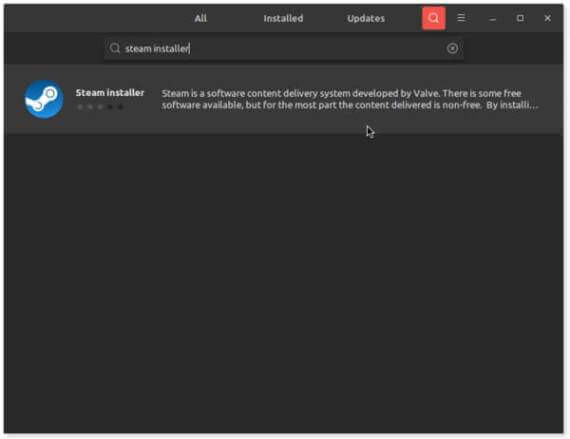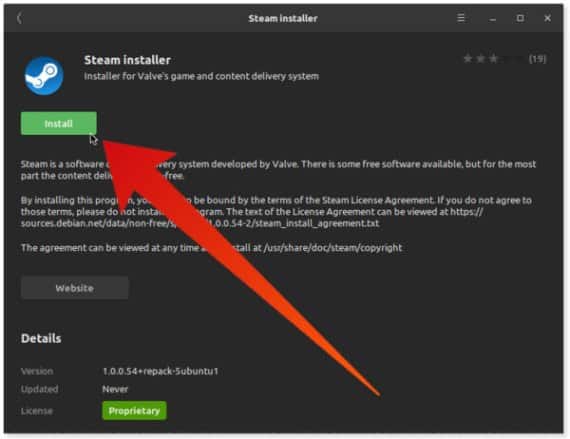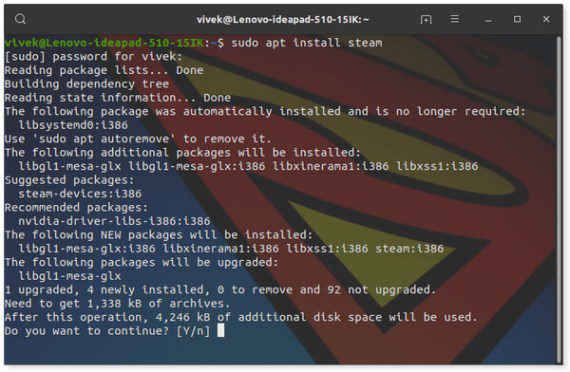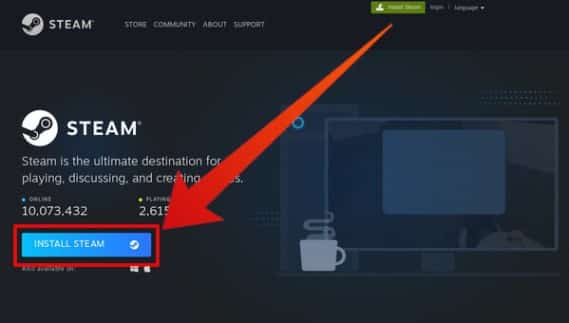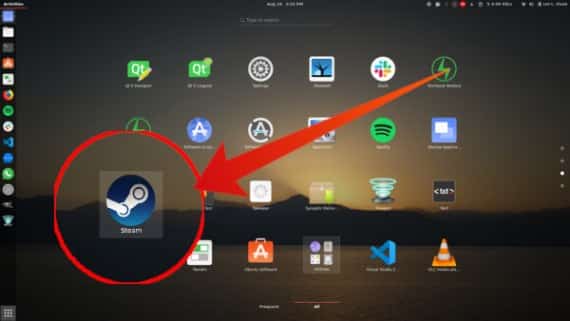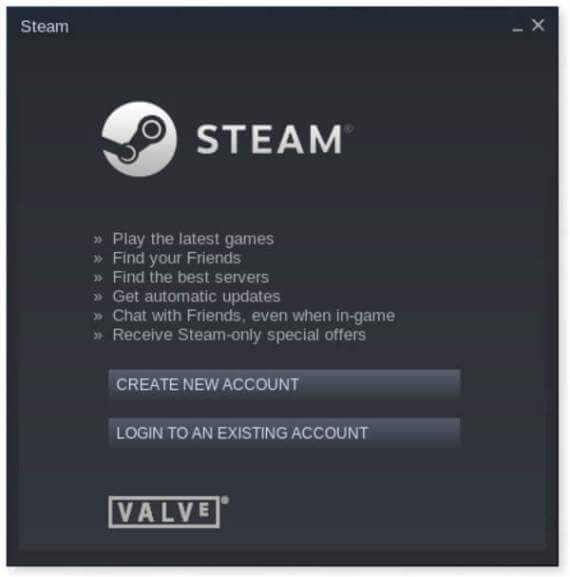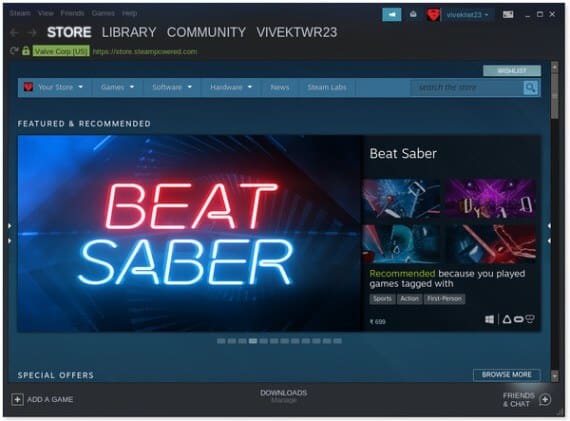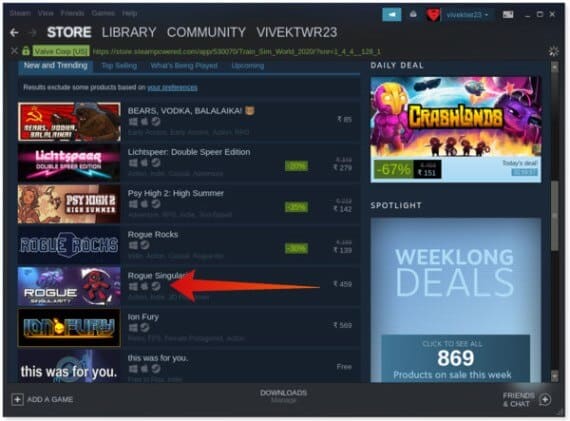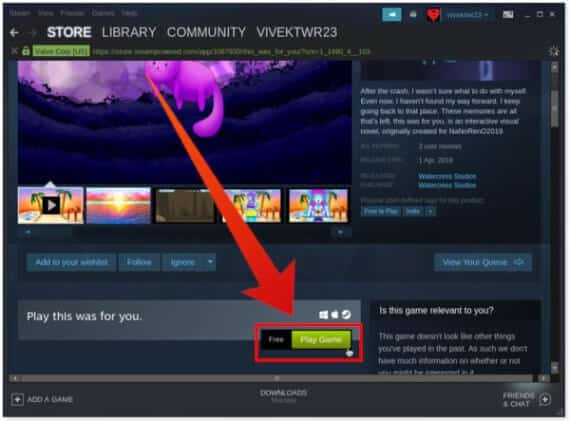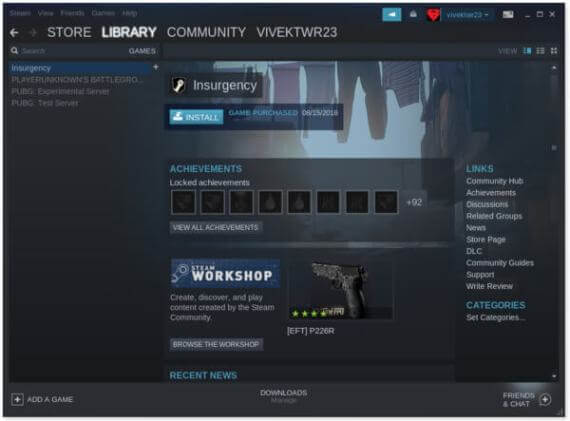Comment installer et exécuter des jeux Steam sur Linux
Linux a beaucoup de chemin à faire pour être considéré comme une plate-forme de jeu. Avec Google Stadia basé sur Linux, les choses pourraient changer bientôt. À l’heure actuelle, Valve's Steam est le seul grand nom de l’industrie du jeu qui pense à Linux. Valve a converti de nombreux jeux Steam en un système Linux/Unix Et ça continue de bouger plus. Si vous voulez jouer à des jeux Linux, vous devrez installer Steam sur Linux.
Dans ce tutoriel, nous allons vous montrer comment installer Steam et jouer à des jeux Steam sur Système Linux.
Installer Steam sur Linux
Il y a beaucoup de distributions Linux, et il ne sera pas possible d'écrire des tutoriels pour chacune. Nous allons donc utiliser Ubuntu 19.04 car Ubuntu est la distribution Linux la plus utilisée. De plus, il existe de nombreuses autres distributions Linux dérivées d'Ubuntu. Quoi qu'il en soit, les étapes ci-dessous s'appliquent à toutes les distributions Linux.
Installez le programme d'installation de Steam à partir du Centre de logiciels sur Ubuntu Linux
- Ouvrez le centre logiciel.
- Cliquez sur l'icône recherche.
- Type "Installer Steam " .
- Sélectionner l'installateur Steam À partir des résultats de recherche.
- Cliquez Installer.
Installez le programme d'installation de Steam à partir de votre appareil sous Ubuntu Linux
- Lancez Terminal depuis le lanceur d'application ou appuyez sur Ctrl + Alt + T.
- Tapez ou copiez et collez la commande ci-dessous dans le terminal.
sudo apt install installateur vapeur
- Cliquez sur Entrée.
- Entrez votre mot de passe lorsque vous y êtes invité.
- Ensuite, il vous sera demandé de confirmer, appuyez sur y Lorsque demandé et appuyez sur Entrée.
Téléchargez le programme d'installation de Steam à partir du site Steam
- Visitez cette lien Sur votre ordinateur Linux.
- Cliquez sur le bouton d'installation pour télécharger le paquet Steam Debian à télécharger.
- Double-cliquez sur le package téléchargé pour l'installer.
Run Steam installé sur Linuix
Peu importe comment vous l'installez, installez simplement le programme d'installation de Steam pour le moment. Attendez la fin de l'installation, lancez Steam depuis votre lanceur L'application. Le programme d'installation commencera alors à télécharger les fichiers nécessaires et à les placer là où ils doivent être placés. Une fois cela fait, il vous sera demandé d'enregistrer Entrée to Steam ou de créer un nouveau compte.
Jouez à des jeux Steam sur Linux
Une fois que vous avez enregistré Entrée to Steam, L'application vous permet de parcourir le Steam Store où vous pouvez trouver des tonnes de jeux.
- Par défaut, Steam répertorie tous les jeux de sa bibliothèque, y compris les jeux non disponibles sous Linux.
- Dans le menu déroulant Jeu, sélectionnez SteamOS + Linux.
- Cela ne vous montrera que les jeux disponibles pour Linux.
- Une autre façon de se familiariser avec les jeux Steam sur Linux consiste à vérifier les codes du curseur. L'icône Steam indique que Linux est disponible car Steam dispose également de sa propre distribution Linux appelée SteamOS.
- Vous pouvez également rechercher des titres à l'aide de la fonction de recherche en haut à droite.
- Une fois que vous avez trouvé quelque chose que vous aimez, cliquez dessus.
- Sur la page Steam du jeu, vous trouverez la possibilité d’ajouter au panier (dans le cas d’un jeu payé) ou Jouer le jeu (En cas de jeu gratuit).
- Une fois que vous avez cliqué sur le bouton (et effectué les paiements nécessaires), vous serez autorisé à choisir où installer le jeu.
- Il est préférable de le laisser par défaut et de cliquer sur «Suivant" .
- Le jeu sera alors téléchargé et installé.
- Vous pouvez vérifier la progression à l'aide de l'indicateur d'état du téléchargement ci-dessous.
- Tous les jeux actuellement installés et pré-installés peuvent être trouvés dans votre bibliothèque Steam.
Qu'est-ce que la vapeur?
Si vous utilisez des jeux, vous avez probablement déjà entendu parler de quelque chose lié à ce nom. Mais sinon, Steam est une plate-forme de distribution numérique pour les jeux vidéo. Steam a été développé par Valve Corporation et fonctionne sur des jeux informatiques comme avec iTunes pour la musique (ou avant des services tels que Spotify).
C'est un magasin de jouets numériques, ce qui rend les jeux numériques plus pratiques. De plus, ne perdez aucun achat simplement parce que vous avez accidentellement supprimé le jeu de votre ordinateur. Une fois que vous achetez, vous possédez le jeu pour la vie. Cela offre de nombreux avantages à posséder une copie physique.
Puisqu'un jeu a été ajouté à votre compte Steam, vous pouvez également enregistrer Entrée to Steam sur n'importe quel autre ordinateur que vous possédez, l'installer et jouer à tous les jeux que vous possédez. De plus, Steam fournit des fonctionnalités sociales avec des réalisations pour jouer à des jeux, discuter, etc.
Configuration système requise
Selon la page officielle GitHub de Steam, Steam sous Linux a la configuration système requise suivante.
- 1 GHz Pentium 4 ou AMD Opteron avec 512 Mo de RAM et 5 Go d’espace disque, ou supérieur
- Connexion Internet (vitesse du câble / DSL recommandée)
- La dernière Ubuntu LTS, entièrement mise à jour
- Le dernier pilote graphique
- Prise en charge des pilotes NVidia - Pour les cartes modernes (telles que la série 8), vous devez installer 310.x. Pour les cartes plus anciennes, le pilote 304.x prend en charge les séries de cartes graphiques NVIDia 6 et 7. Pour accéder à ces pilotes, commencez par mettre à jour votre cache, puis installez le pilote spécifique dont vous avez besoin dans la liste de Pilotes supplémentaires.
- Prise en charge des pilotes AMD - Pour les cartes modernes (telles que les séries 5 et supérieures), nous vous recommandons d’installer le pilote 12.11. Pour les cartes plus anciennes, Catalyst 13.1 Legacy prend en charge la carte HD 2400 Pro, la dernière en date des séries GPU 2 et 4.
- Prise en charge des pilotes Intel HD 3000 / 4000 - Vous devrez utiliser les derniers pilotes Mesa, Mesa 9 ou ultérieurs. Pour les instructions d'installation, voir ici.
- N'oubliez pas que ces exigences ne concernent que l'exécution de l'application Steam, pas les jeux que vous pouvez installer ou non ultérieurement.
Steam sur Linux
Bien que la plupart des titres disponibles sur Steam soient pour Windows, de nombreux titres sont également disponibles pour MacOS et Linux. De plus, Valve a récemment lancé une nouvelle fonctionnalité appelée Steam Play. Malgré les milliers de titres disponibles pour Linux, Windows est clairement le véritable site de jeux sur PC.
Proton est utilisé, une épine pour une couche de compatibilité de vin populaire qui permet aux programmes Windows de fonctionner sous Linux. Au lieu de programmes Windows, Proton permet aux utilisateurs de Linux et Mac d’installer et d’exécuter des jeux et des applications Windows sur leur ordinateur.